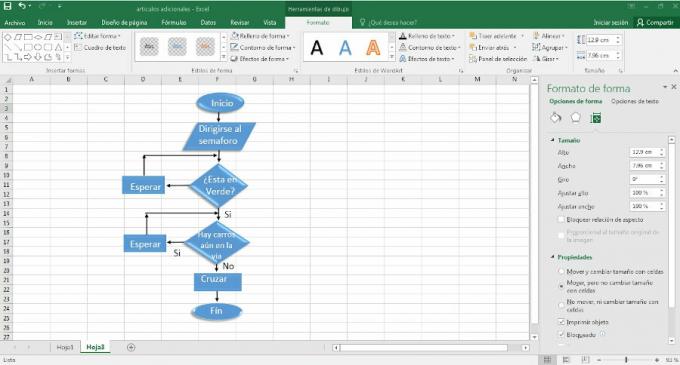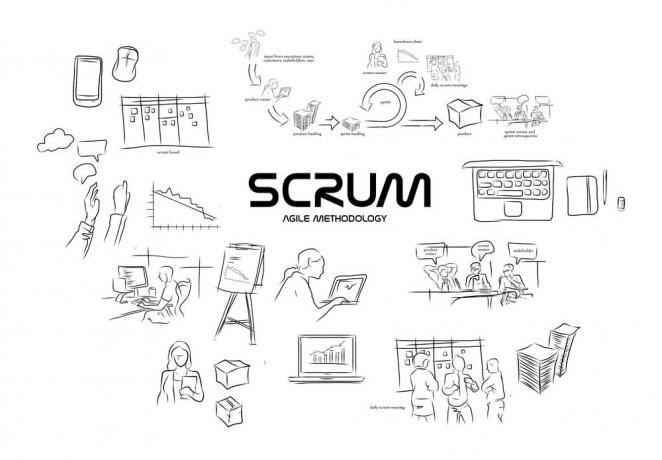A Vývojový diagram Je to tak užitečný nástroj a tak snadné, že k tomu není nutné se komplikovat pokročilým softwarem; pokud máte v počítači Microsoft Office Vynikat, s tímto nástrojem to bude více než dost pro získání velmi dobrého výsledku.
Zůstaňte s námi, protože zde na webyempresas.com vám vysvětlíme, co to je a jak vytvořit vývojový diagram v excelu krok za krokem snadným a jednoduchým způsobem.
Reklamy
Než však začneme vytvářet náš vývojový diagram, je nutné porozumět následujícím základním pojmům.
V tomto článku najdete:
Co je to vývojový diagram?
Nazvaný také vývojový diagram procesní diagram nebo diagram aktivit, je forma grafického popisu, ve kterém jsou znázorněny sekvence logického procesu pomocí symbolů a kroků, které pomoci pochopit proces jako součást celku.
Reklamy
Způsob, jakým je vývojový diagram strukturován, musí být jasně a systematicky uspořádaný a musí odrážet informace konkrétním způsobem, aby bylo možné proces rychle a snadno pochopit.
Proces je stejný bez ohledu na nástroj použitý k vytvoření diagramu; ať je to list papíru, Vynikatnebo jiné nástroje, jako je PowerPoint nebo online nástroje.
Reklamy
symboly k použití
Chcete-li sestavit vývojový diagram, musíte vzít v úvahu následující symbolika, protože si musíme pamatovat, že každý symbol odráží jinou akci nebo prvek v procesu, který by neměl být zaměňován, aby byl dobře strukturovaný.

Reklamy
Pokud chcete vidět podrobněji správné použití symbolů a další příklady vývojových diagramů, sledujte náš odkaz.
Kroky k vytvoření vývojového diagramu v Excelu
Excel je extrémně všestranný nástroj, tvorba vývojových diagramů s tímto nástrojem je velmi jednoduchá, nejlepší je, že si můžeme navrhnout vlastní vývojový diagram podle potřeb procesu, který potřebujeme zastupovat.
Reklamy
K tomu bychom se měli řídit pouze základními funkcemi a nástroji, které Microsoft Excel; Podívejme se, jak se to dělá od začátku do konce krok za krokem.
Krok 1
Prvním krokem je přejít do programů Microsoft Office a vybrat program Vynikat a vytvořte nový soubor a začněte náš kreativní proces.
Jakmile se jedná o list Excelu, jdeme vlevo nahoře a v liště nabídek najdeme možnost vložení; Mezi nástroji se postavíme na volbu tvarů, snadno ji poznáme podle malé ikonky se třemi malými tvary.
Klikneme levým tlačítkem myši a najdeme různé možnosti, mezi nimi figurky, které potřebujeme pro naše Vývojový diagram a postupně vybereme každou figurku, kterou potřebujeme.

Krok 2
Když jsme určili tvary, které budeme potřebovat, přidáme šipky a vrátíme se zpět do panelu nabídek ve volbě formátu vybereme každý tvar nebo šipku a přizpůsobíme design.
Je vhodné zvětšit tloušťku šipek, aby bylo možné lépe sledovat sled procesu.

Krok 3
Krok ke třem provedeme stejným způsobem, přičemž se postavíme na možnost formátů a Jdeme do nástroje tvarových efektů, kde najdeme několik možností, jak vylepšit estetika návrh našeho vývojového diagramu.
Můžeme přidat stíny, okraje, 3D efekty a další.

Krok 4
Jako čtvrtý krok začneme rozumět formulářům a přidáme k nim text; Je velmi důležité, abychom předem určili správný tvar nebo obrazec pro každý proces, abychom se nepletli.
Text by měl být stručný a jasný; pro přidání textu přejdeme na lištu nabídky vlevo nahoře, vybereme možnost, která říká „text“, objeví se několik možností a vybereme možnost Textové pole.
Stejně jako tvary je lze mimo jiné přizpůsobit, změnit barvu písma a definovat vnitřek textového pole jako průhledný.

krok 5
Jakmile máme připravený celý vývojový diagram, abychom zabránili poškození návrhu, vybíráme každý z tvarů, šipek a textových polí a seskupíme je kliknutím pravým tlačítkem s mause.
Aby mohly být seskupeny, je nutné, abychom se umístili na některý z obrazců tak, aby se po kliknutí objevila možnost seskupení.

krok 6
Protože pracujeme s Excelem, pokud změníme velikost buňky, tvary změní velikost a mohou poškodit naše rozvržení, Abychom tomu zabránili, vybereme již seskupený diagram, klikneme na něj pravým tlačítkem myši a přejdeme na možnost „velikosti a velikosti“. vlastnosti."
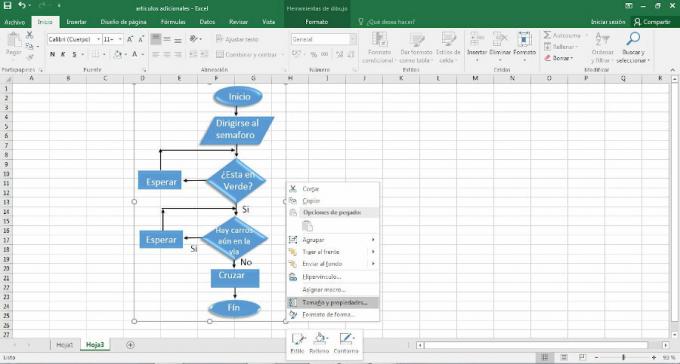
Poté se nám na pravé straně dostane záložka pro úpravu formátu tvaru a klikneme dále "přesunout, ale neměnit velikost s buňkami," tímto způsobem můžeme přetahovat náš vývojový diagram přes list aplikace Excel, aniž bychom měnili strukturu našeho návrhu vývojového diagramu.